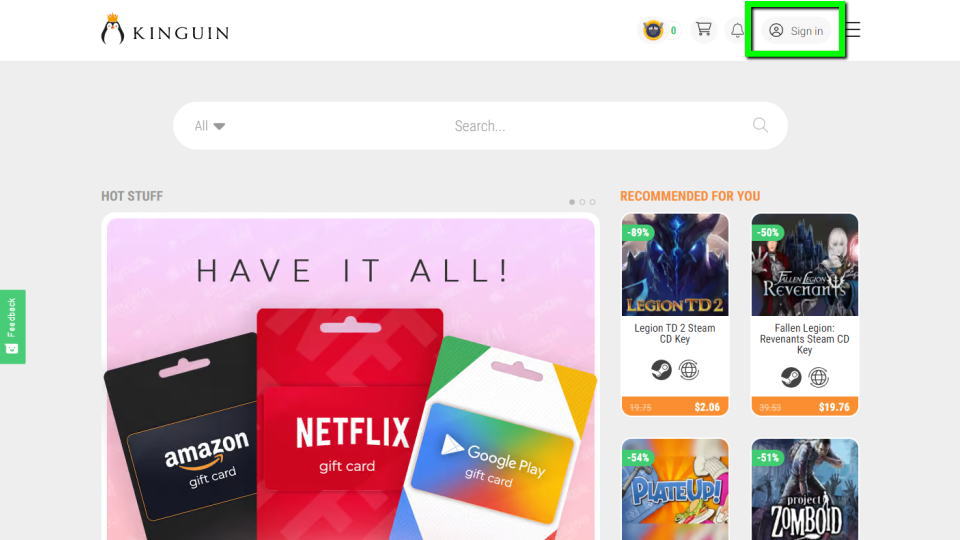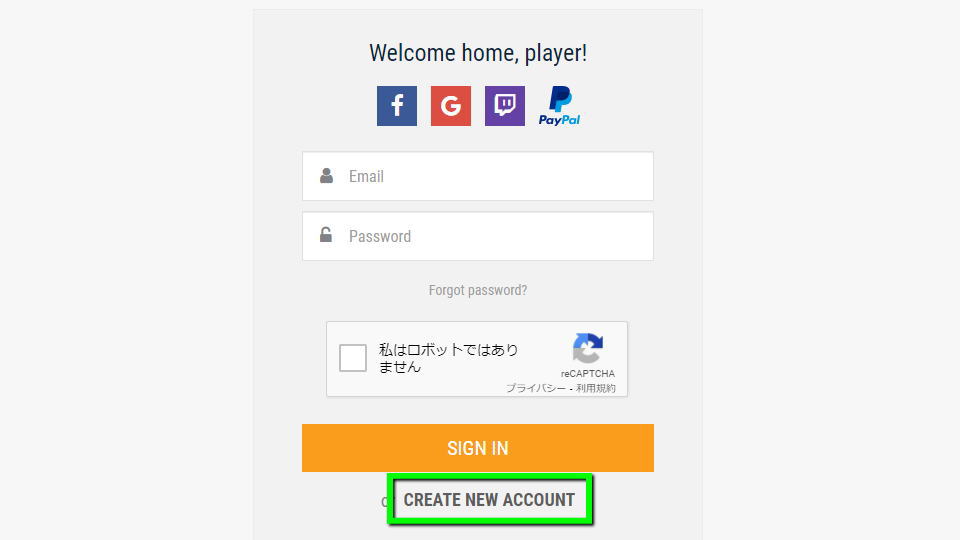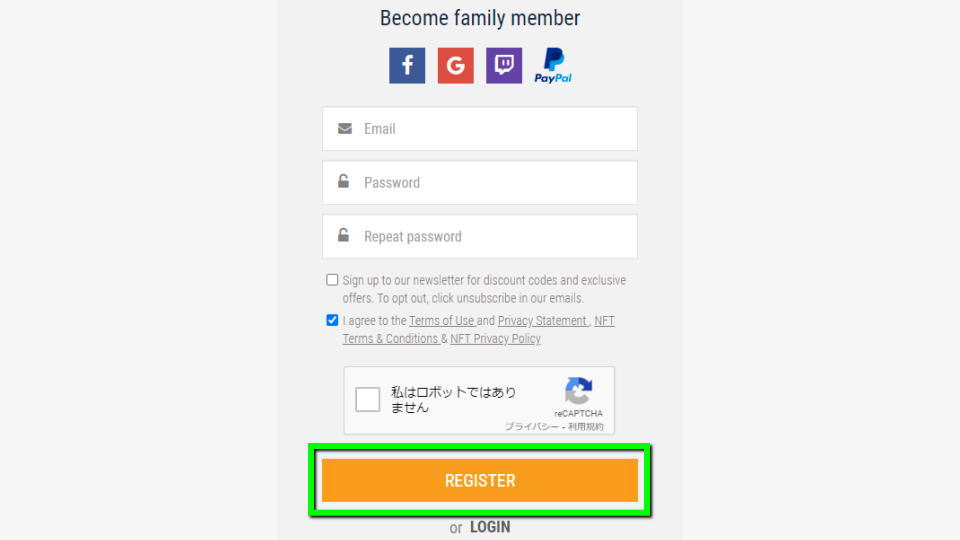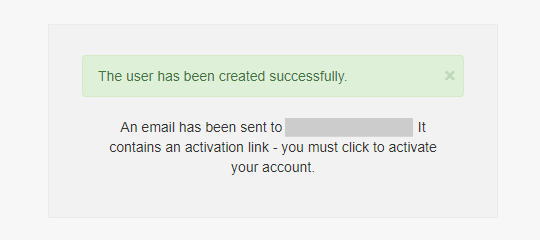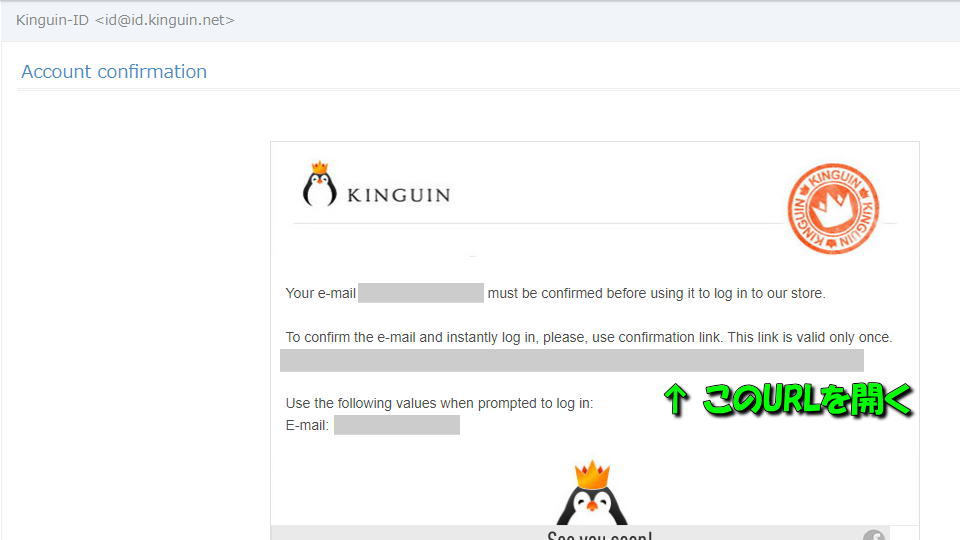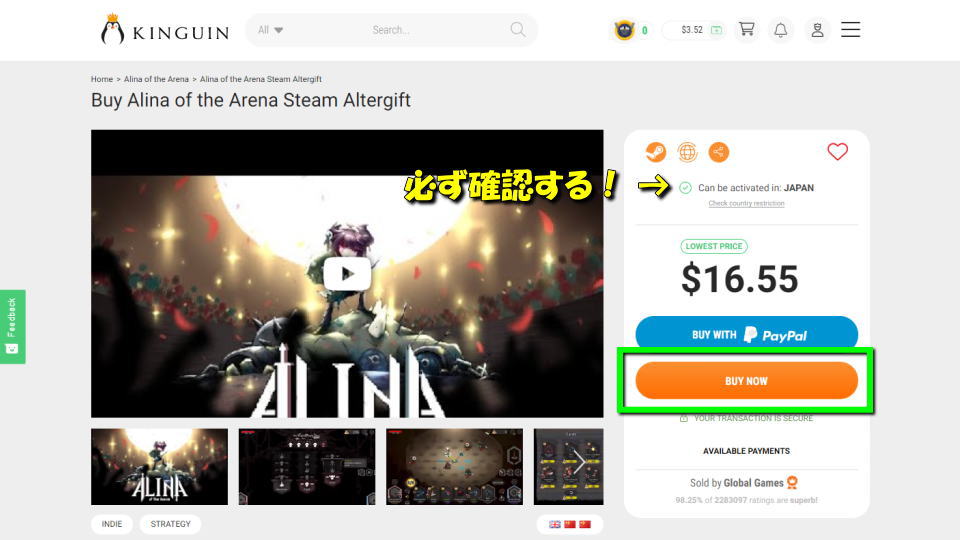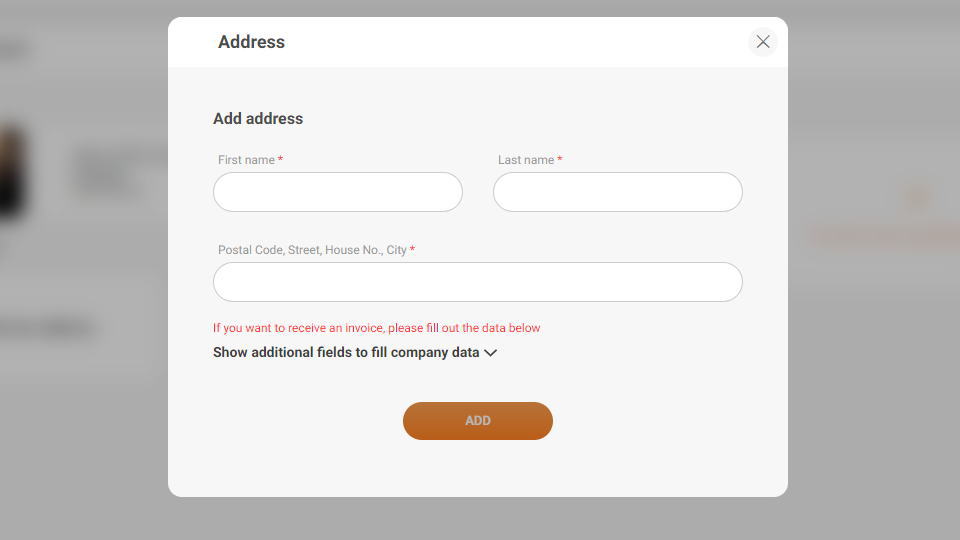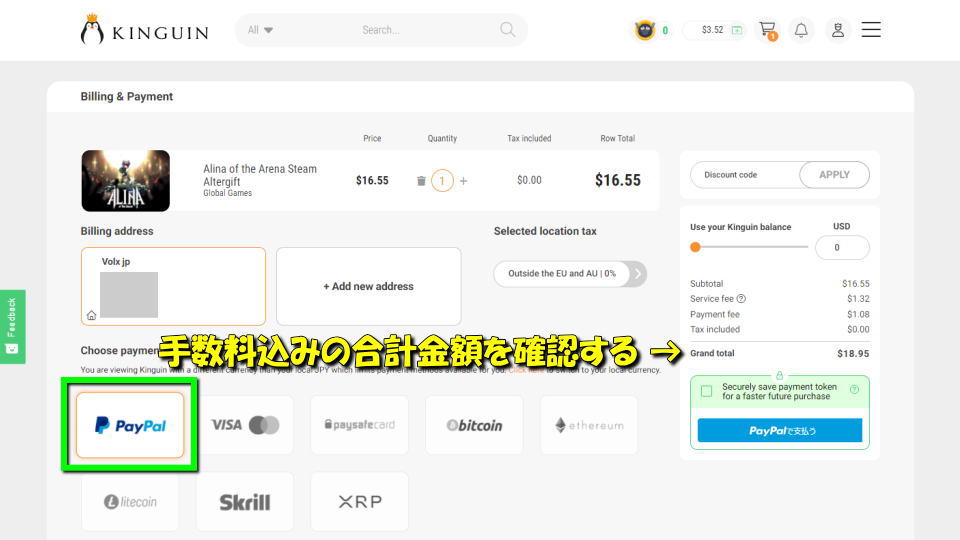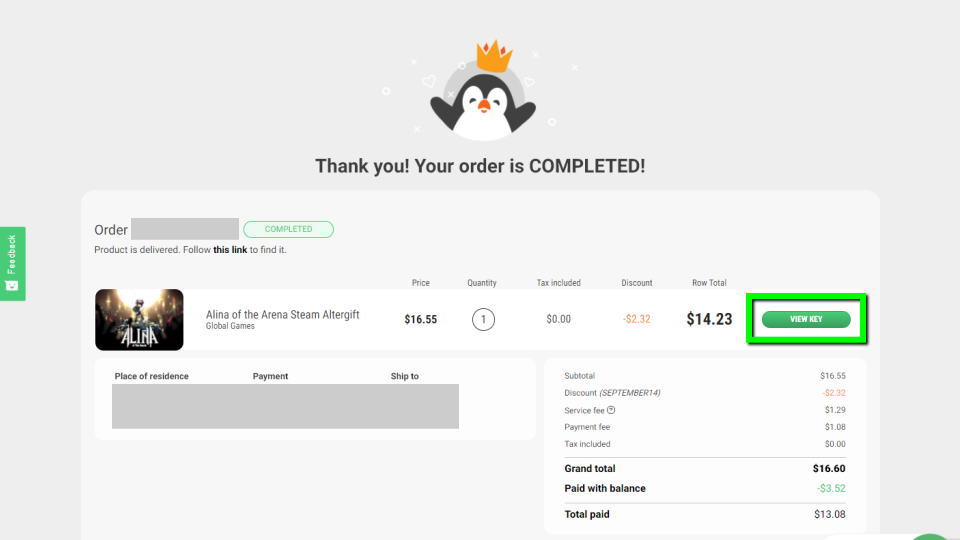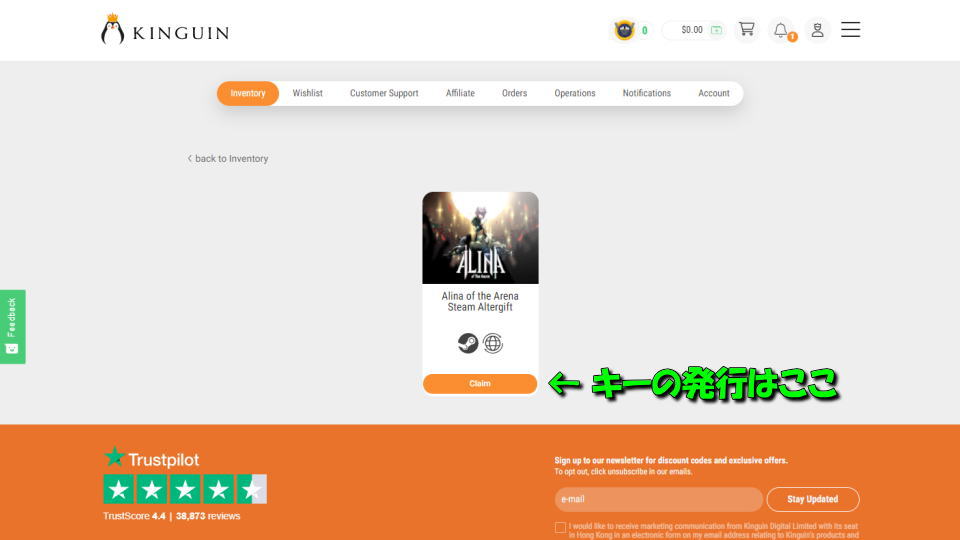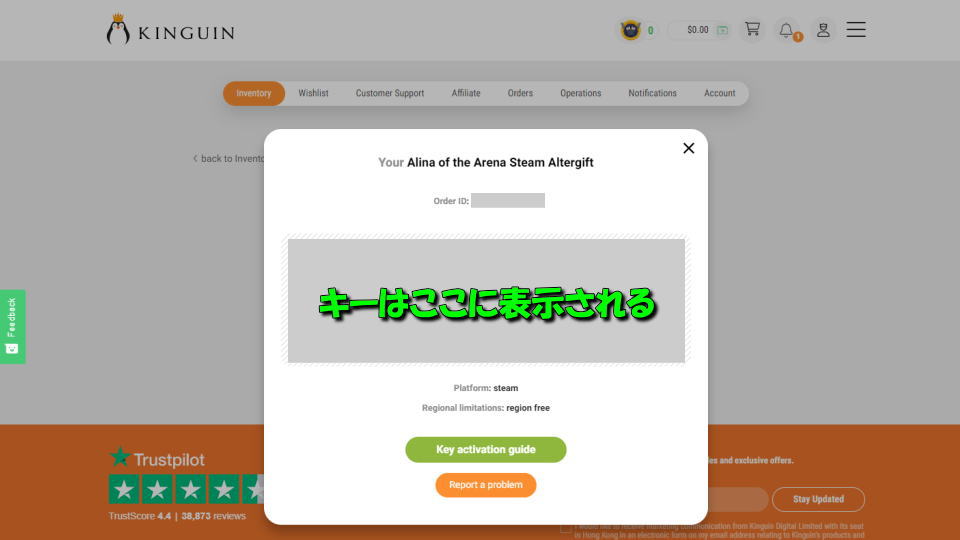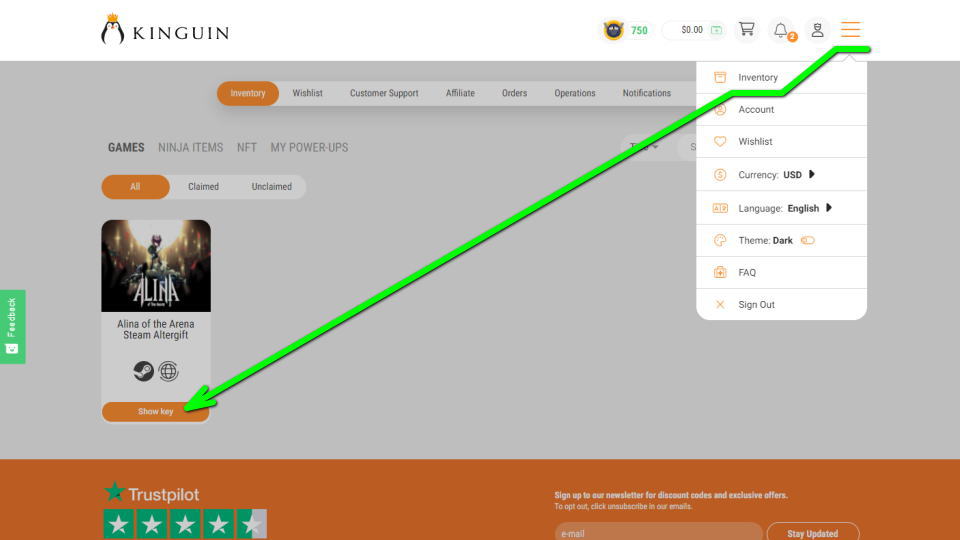SteamやWindowsなどの各ソフトの製品コードを販売しており、鍵屋に分類される海外ショップのKinguin。
今回の記事ではこの「Kinguin」に会員登録してゲームを購入し、キーを発行するまでの流れを解説します。
Kinguinで会員登録する方法
Kinguinでゲームを購入するためには「会員登録」が必要なため、まず「Kinguin」にアクセスします。
Kinguinに移動したら、右上の「Sign in」を選択します。
Sign inに移動したら、一番下にある「CREATE NEW ACCOUNT」を選択します。
Kinguinに登録する「メールアドレス」と「パスワード」を入力して「REGISTER」を選択します。
入力したメールアドレスに、認証用のメールが送信されます。
Kinguinが届いたメールを開き、本文中のURLにアクセスします。
Kinguinでゲームを購入する方法
Kinguinでゲームを検索して、購入したいゲームを見つけます。
日本認証対応の『Can be activated in: JAPAN』という表記を確認して「BUY NOW」に進みます。
初回購入時には「名前」と「住所」を聞かれるかもしれません。
決済画面に移動したら、右側で手数料込みの合計金額を確認し「任意の支払い方法」を選択します。
決済が完了したら「VIEW KEY」を選択します。
続いて購入したゲームの直下にある「Claim」を選択します。
購入形態にもよりますがキー発行なら「製品コード」が、ギフト送信なら「ギフト送信用のURL」が表示されます。
Kinguinでキーを発行する方法
購入したゲームの情報を確認した場合には、Kinguinにログインして右側の「メニュー」を開きます。
表示されたらメニューから「Inventory」に進み、対象ゲームの「Show Key」を選択します。

🛒人気の商品が日替わりで登場。毎日お得なタイムセール
📖500万冊の電子書籍が読み放題。Kindle Unlimited
🎵高音質な空間オーディオを体験しよう。Amazon Music Unlimited
🎧移動中が学習時間。Audible 30日間無料体験キャンペーン
📕毎日無料で読めるマンガアプリ「Amazon Fliptoon」